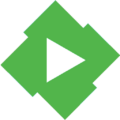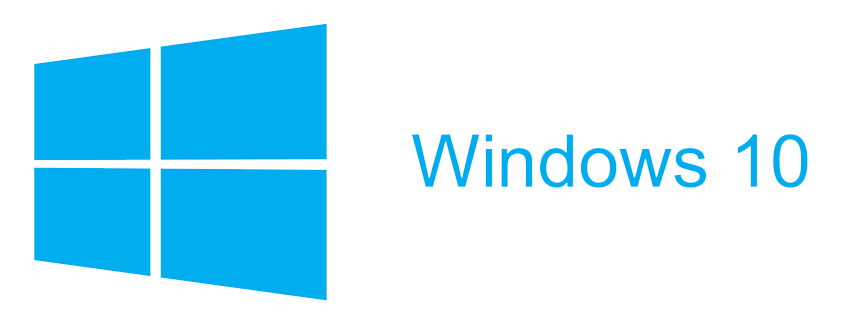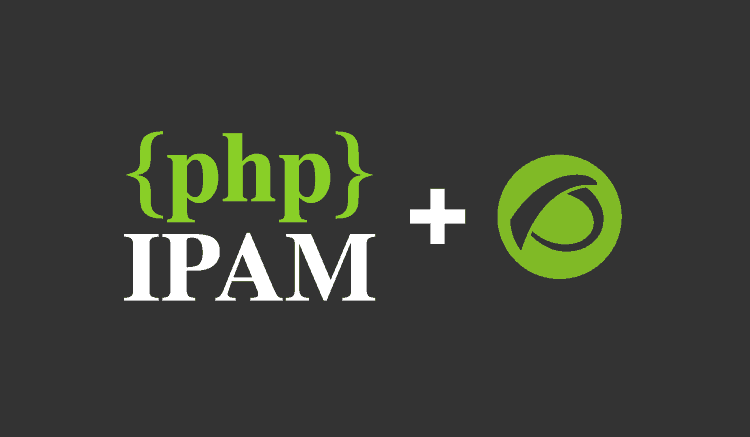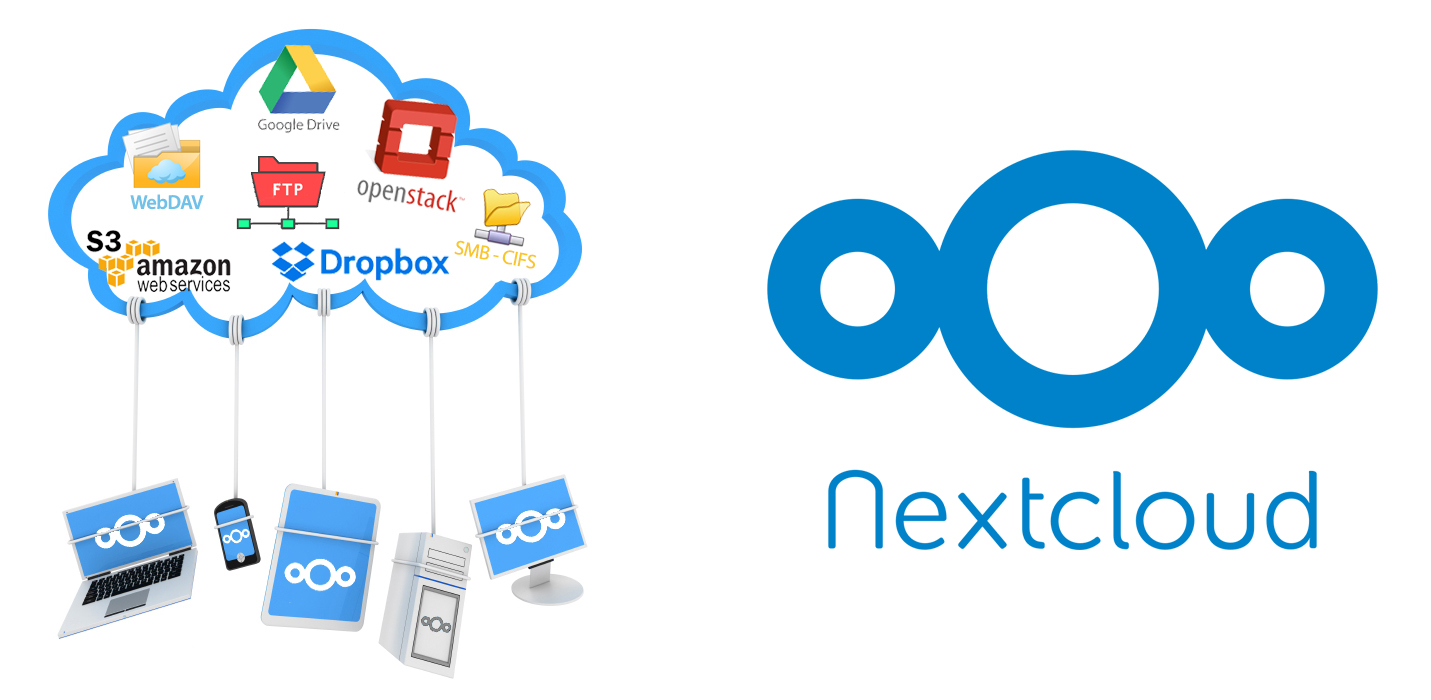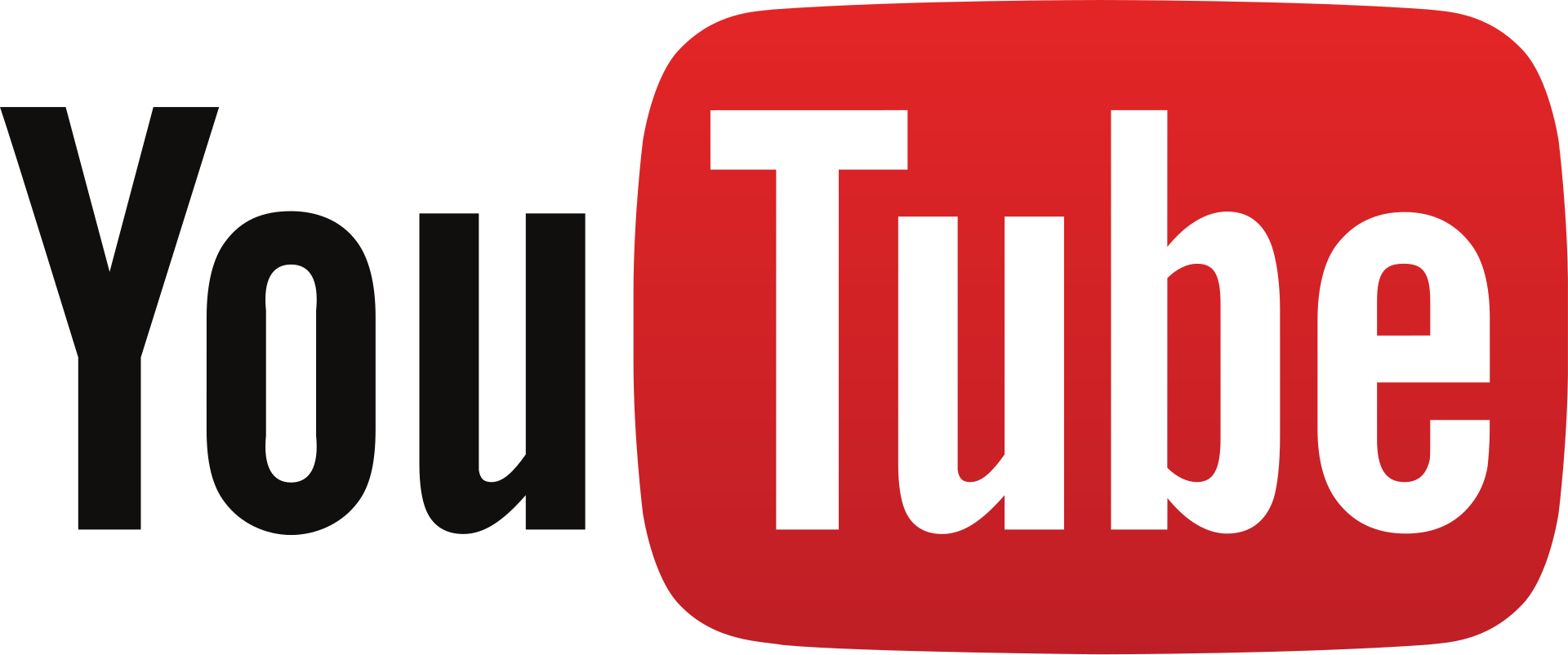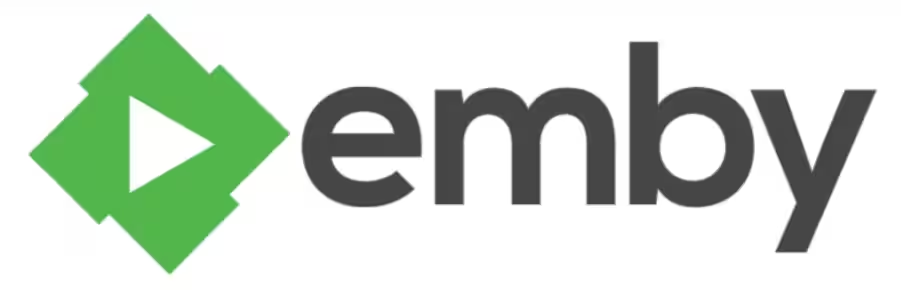Atualizando o phpipam
Para atualizar o phpIPAM através de linha de comando usando PuTTY, siga os passos abaixo:
1. Conecte-se ao servidor pelo PuTTY
- Abra o PuTTY e conecte-se ao servidor utilizando o IP/Hostname, porta e suas credenciais SSH.
2. Faça um backup dos dados e do banco de dados
Antes de atualizar, é importante fazer um backup completo do diretório do phpIPAM e do banco de dados.
Backup do diretório phpIPAM
Substitua /var/www/html/phpipam pelo caminho onde o phpIPAM está instalado:
sudo tar -czvf phpipam_backup.tar.gz /var/www/html/phpipam
Backup do banco de dados MySQL/MariaDB
Se o banco de dados do phpIPAM estiver no MySQL:
mysqldump -u root -p phpipam > phpipam_db_backup.sql
- Substitua
phpipampelo nome do seu banco de dados. - Insira a senha do usuário do MySQL quando solicitado.
3. Baixe a última versão do phpIPAM
Verifique a última versão disponível no repositório oficial do phpIPAM no GitHub.
Execute o seguinte comando para baixar a última versão (por exemplo, v1.5):
wget https://github.com/phpipam/phpipam/archive/refs/tags/v1.5.tar.gz
4. Extraia os arquivos baixados
Extraia o arquivo tar.gz:
tar -xzvf v1.5.tar.gz
Isso criará uma pasta chamada phpipam-1.5 (ou com a versão correspondente).
5. Substitua os arquivos da instalação antiga
- Pare os serviços web temporariamente (opcional):
sudo systemctl stop apache2ousudo systemctl stop nginx - Copie os novos arquivos para o diretório onde o phpIPAM está instalado. Certifique-se de substituir o caminho correto:
sudo cp -r phpipam-1.5/* /var/www/html/phpipam/
Dica: Use a flag
-rpara copiar arquivos recursivamente.
6. Ajuste permissões de arquivos e diretórios
Atualize as permissões dos arquivos e diretórios para o usuário do servidor web (www-data):
sudo chown -R www-data:www-data /var/www/html/phpipam
sudo chmod -R 755 /var/www/html/phpipam
7. Atualize o banco de dados
O phpIPAM fornece um script de atualização do banco de dados.
Navegue até a pasta functions:
cd /var/www/html/phpipam
Execute o script de atualização:
php functions/scripts/upgrade_db.php
Se solicitado, confirme a atualização do banco de dados.
8. Reinicie os serviços do servidor web
Reinicie o serviço Apache ou Nginx:
Para Apache:
sudo systemctl restart apache2
Para Nginx:
sudo systemctl restart nginx
9. Verifique a nova versão
Acesse o phpIPAM pelo navegador e confira se a versão foi atualizada corretamente.
Normalmente, a nova versão é exibida no rodapé da página ou no painel de administração.
Se encontrar algum problema no processo, compartilhe os erros exibidos para que possamos corrigir juntos! 🚀
Instalar Rocket.Chat no Self Hosted Ubuntu Server
- Install essential tools required by running this command:
sudo apt install g++ build-essential git curl python3sudo apt update sudo apt install -y ca-certificates curl gnupgsudo mkdir -p /etc/apt/keyringscurl -fsSL https://deb.nodesource.com/gpgkey/nodesource-repo.gpg.key | sudo gpg --dearmor -o /etc/apt/keyrings/nodesource.gpg
2.1.1 Add Node.JS 20 LTS APT repository.
NODE_MAJOR=20
echo "deb [signed-by=/etc/apt/keyrings/nodesource.gpg] https://deb.nodesource.com/node_$NODE_MAJOR.x nodistro main" | sudo tee /etc/apt/sources.list.d/nodesource.listUpdate package index.
sudo apt update
Step 2:1.2 Install Node.js, npm and yarnsudo apt install -y nodejs
sudo apt install npm
curl -sL https://dl.yarnpkg.com/debian/pubkey.gpg | gpg --dearmor | sudo tee /usr/share/keyrings/yarnkey.gpg >/dev/nullecho "deb [signed-by=/usr/share/keyrings/yarnkey.gpg] https://dl.yarnpkg.com/debian stable main" | sudo tee /etc/apt/sources.list.d/yarn.listsudo apt update && sudo apt-get install yarn -y
You can also install development tools for building native addons:
sudo apt install gcc g++ make -y
Verify install
node -v
v20.8.1
npm -v
10.1.0
yarn -v
1.22.19- Install Deno by running:
cd /tmp
curl -Lo "deno.zip" "https://github.com/denoland/deno/releases/latest/download/deno-x86_64-unknown-linux-gnu.zip"
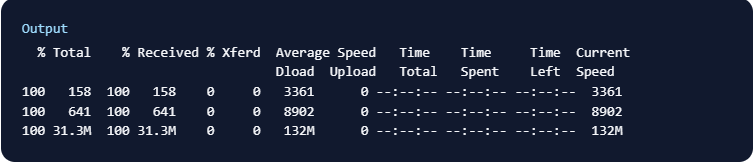
sudo apt update
sudo apt install unzip
sudo unzip -d /usr/local/bin /tmp/deno.zip
ls -al /usr/local/bin/deno
- Meteor with this command:
npx meteor- Install the
yarnpackage manager with this command. (acho que pode ignorar pq jah foi instalado acima)
npm install --global yarn - Fork the Rocket.Chat repository on GitHub and clone it to your local system.
git clone https://github.com/RocketChat/Rocket.Chat.git- Navigate to the project directory and install all the dependencies by running these commands:
cd Rocket.Chat
yarn- When completed, build and run the server by executing this command:
yarn dsvcomandos para solucionar futuros erros:
Instale o Meteor: Verifique se o Meteor está instalado. Se não estiver, instale-o com o seguinte comando:
curl https://install.meteor.com/ | shVerifique o Caminho do Meteor: Se o Meteor já estiver instalado, ele pode não estar no PATH. Para garantir que o Meteor seja encontrado, adicione-o ao PATH. Geralmente, o Meteor é instalado em ~/.meteor. Verifique se esse diretório está no caminho:
export PATH=$PATH:~/.meteorExecute Novamente o Comando: Depois de seguir os passos acima, execute novamente:
yarn run dsv
Emby for Android + Tv APK MOD v3.4.18 | v2.1.16g (Desbloqueado) Download 2024
Emby for Android: A Media Management Marvel
Se você é um amante de mídia, você sabe o quão desafiador pode ser gerenciar seus vídeos, músicas e fotos pessoais. Às vezes, você só quer reunir todas essas preciosidades em um só lugar e acessá-las de maneira fácil e eficiente. É aí que o Download Emby For Android para Android entra em cena. Neste artigo, exploraremos como este aplicativo revolucionário reúne todas as suas mídias pessoais e as torna acessíveis em qualquer dispositivo.
O Que é o Emby?
O Emby For Android Tv Apk Download é uma solução de gerenciamento de mídia que simplifica a maneira como você acessa e compartilha seus vídeos, músicas e fotos. Ele faz isso convertendo automaticamente sua mídia em tempo real para garantir que ela possa ser reproduzida em qualquer dispositivo. Além disso, o Emby For Android Tv Unlocked Apk organiza sua mídia de forma elegante, exibindo arte, metadados ricos e conteúdo relacionado para uma experiência excepcional.